新的! 帶有 WordPress 生物識別登錄的密碼在 iThemes Security Pro 中
已發表: 2022-09-16登錄您的 WordPress 網站的最簡單、最安全的方法就在這裡! iThemes Security Pro 剛剛添加了生物識別登錄(如 Face ID、Touch ID 和 Windows Hello)和所有主要瀏覽器(包括 Chrome、Firefox 和 Safari)支持的密碼技術,用於您的 WordPress 登錄。 現在,網站管理員和最終用戶可以安全登錄,而無需額外的雙因素應用程序、密碼管理器或複雜的密碼要求。
這些登錄方法由 WebAuthn 協議提供支持,提供創新的無密碼登錄體驗,這是保護在線敏感信息的未來,包括登錄任何 WordPress 站點。 作為所有網站和應用程序登錄的未來,iThemes Security 率先將其作為主要登錄方法引入 WordPress。
因此,讓我們仔細看看密碼在 iThemes Security Pro 中是如何工作的。
要利用此更新,您需要運行 PHP 7.3+ 版和 iThemes Security Pro (v 7.2)。 當前的 iThemes Security Pro、Essentials Bundle、插件套件和 Toolkit 客戶將發現 7.2 版本更新現在可以從 WordPress 儀表板(用於許可站點)自動更新或從 iThemes 會員面板手動下載。 節省從 iThemes Sync 儀表板一次更新所有站點的時間。
什麼是密鑰?
介紹密碼,這是登錄 WordPress 網站的最簡單、最安全的方式。 使用 Passkeys,您可以獲得當今最安全的登錄技術,而不會因雙因素應用程序、密碼管理器或複雜的密碼要求而帶來不便。密碼提供創新的無密碼登錄體驗,這是所有網站和應用程序登錄的未來。 iThemes Security Pro 是第一個將其作為主要登錄方法引入 WordPress 的 WordPress 安全插件。
密碼由 WebAuthn 標準提供支持,包括生物識別登錄方法(如 Apple 的 Face ID、Touch ID 或 Windows Hello),並受到所有主流瀏覽器的支持,包括 Chrome、Firefox 和 Safari。 谷歌、蘋果和微軟等主要科技公司都支持 WebAuthn 標準,以使密鑰成為網絡安全登錄的未來。
為什麼使用密鑰? 5個理由
您可能想知道為什麼應該考慮使用密碼而不是強密碼,甚至是雙重身份驗證。 讓我們深入了解為什麼密鑰是一種出色的用戶安全方法。
1. 密鑰解決密碼被盜或洩露的問題
首先,密碼解決了密碼被盜或洩露的問題。 現實情況是,81% 的與黑客相關的違規行為都利用了已洩露的密碼。 密鑰使您的密碼幾乎不可能洩露或被盜,因為您的密碼沒有存儲在可能被洩露的服務器上。
此外,您的個人數據不會離開您的設備。 您正在登錄的網站不會獲得您的指紋或面部的副本。 取而代之的是,創建了一個稱為私鑰-公鑰對的安全憑證,以形成一種幾乎不可能被破解的強大身份驗證方法。
2. 密碼保護您(和您網站的用戶)免受網絡釣魚攻擊
其次,密鑰可以保護您免受網絡釣魚。 黑客經常使用非常複雜的技術來試圖誘騙您洩露密碼,例如構建令人信服的電子郵件和網站來冒充您使用的真實服務。 密碼是防網絡釣魚的,因為內置的身份驗證方法不會讓您被欺騙而洩露您的密碼。
3. 密鑰簡單易用
第三,密鑰簡單易用。 我們都知道額外的安全措施通常意味著不便。 使用強密碼、雙因素應用程序或驗證電子郵件會在登錄時產生摩擦。密碼允許您使用面部或指紋一鍵快速登錄,而不必處理長密碼、額外電子郵件或兩封電子郵件-因子代碼。
4. 密碼使移動登錄變得容易
使用您的密碼從您的移動設備使用 Face ID、Touch ID 或 Windows Hello 登錄。 您可能已經將這項技術用於許多其他應用程序和網站。 使用 iThemes Security Pro,現在您可以使用這些來登錄 WordPress!
您還可以向您的用戶提供這種登錄方法,從而消除摩擦並改善他們的安全體驗。 使用您的移動設備,您可以使用:
- 人臉識別
- 觸控 ID
- 窗口你好
5. 密碼為 WordPress 提供最安全的登錄方法
最後,密碼是為您的 WordPress 網站提供最安全登錄方法的最佳方式。 網站管理員和最終用戶(如客戶)都可以開始使用密碼登錄到任何運行 iThemes Security Pro 的 WordPress 網站。
密碼如何與 WordPress 登錄一起使用?
沒有密碼,沒有雙因素代碼,也沒有電子郵件,現在您可以一鍵登錄您的 WordPress 網站。
以下是一些快速演示視頻,介紹了登錄時密碼的外觀:
從您的桌面
下面來看看使用桌面密碼登錄是多麼容易。
從你的 iPhone
密碼通過使用設備的內置身份驗證技術(包括 Face ID 和 Touch ID)讓移動登錄變得輕而易舉。
只需使用您的密碼登錄以激活您移動設備的 Face ID 或 Touch ID,iThemes Security Pro 將在幾秒鐘內將您登錄到 WordPress。
不再使用密碼、打開單獨的電子郵件以獲取確認碼或打開單獨的雙因素應用程序。
從您的 Yubikey 或 Android 設備
最後,您甚至可以使用密碼安全地註冊您的移動設備,甚至可以使用 Yubikey 從桌面登錄 WordPress。 就這麼容易。

iThemes Security Pro 中的密鑰入門
要開始使用 iThemes Security Pro 中的密鑰,您需要以下內容:
- iThemes 安全專業版 (v 7.2)
- PHP 7.3+
- 如果您使用的是 Mac,請確保您的計算機具有 Apple Silicon 或 T1/T2 芯片。 有關 Mac 設備的更多信息,請單擊此處。
要在您的站點上設置密碼,您需要通過轉到Security > Settings > Features > Login Security來啟用該功能。
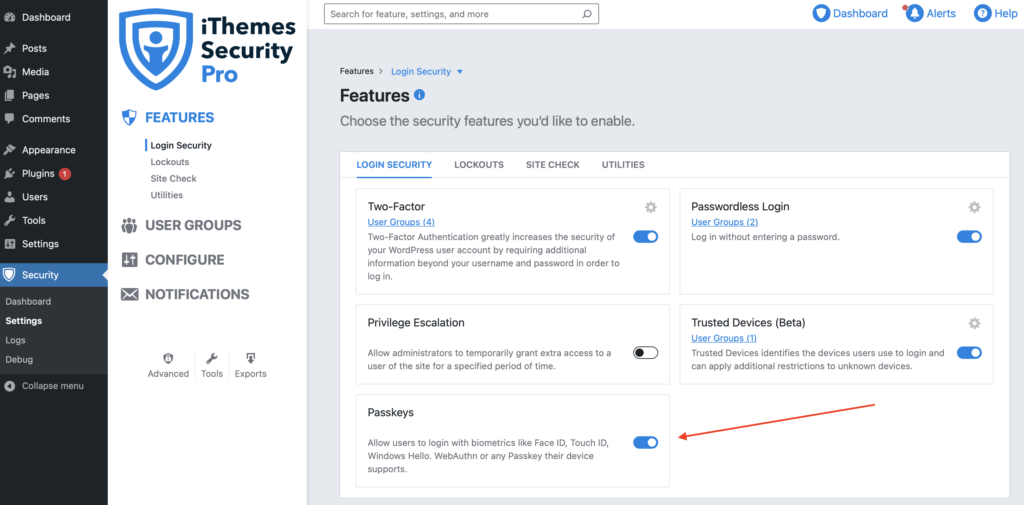
接下來,您將導航到Security > Settings > Configure > Login Security > Passwordless Login ,確保啟用 Passkey 複選框並保存更改。
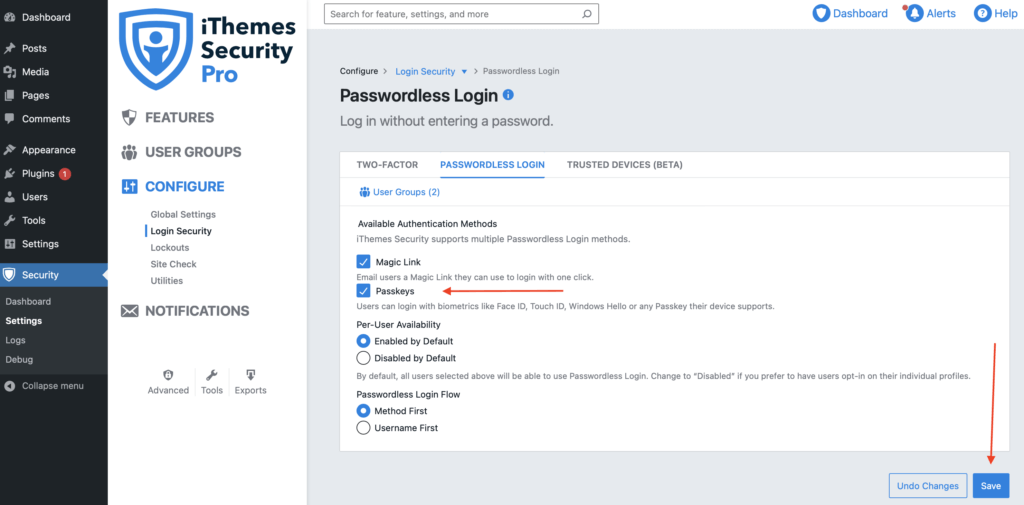
啟用密碼後,您可以轉到WordPress 管理菜單 > 用戶 > 個人資料並向下滾動到無密碼登錄,為用戶啟用該功能,然後單擊“設置密碼”。
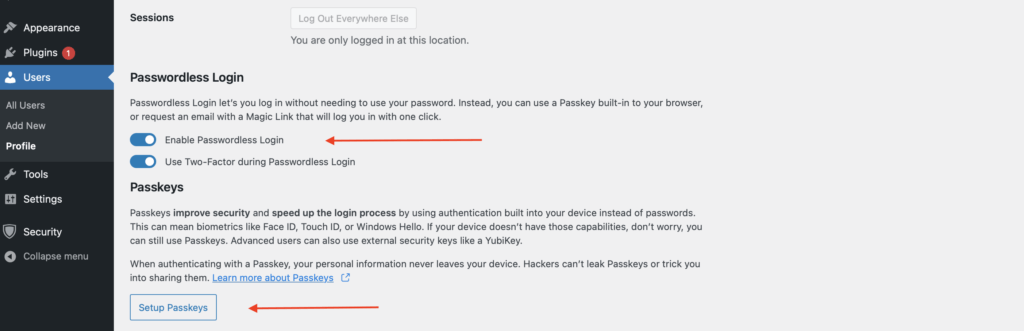
使用多平台/瀏覽器/二維碼
如果您想使用密碼登錄您的 WordPress 網站,但您使用的計算機不是您擁有的或您沒有登錄 iCloud 怎麼辦? 您可以使用二維碼方法和註冊的移動設備登錄網站。 此功能使用保存到您的設備/iCloud 的密碼來讓您訪問 .
在您要登錄的設備上,查找 iPhone / Android 設備選項。
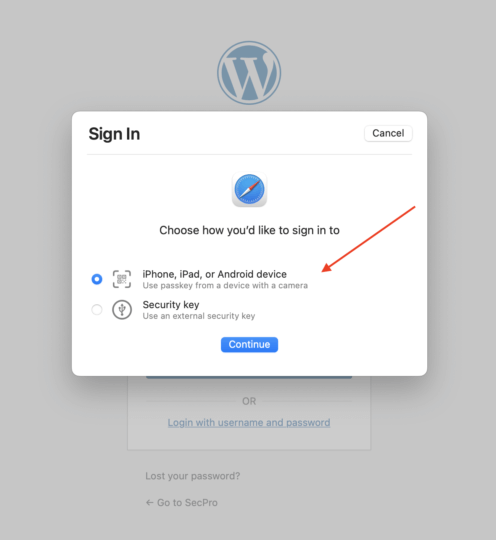
然後,將您的相機對準正在顯示的二維碼,然後單擊屏幕上的選項以使用您的密碼。
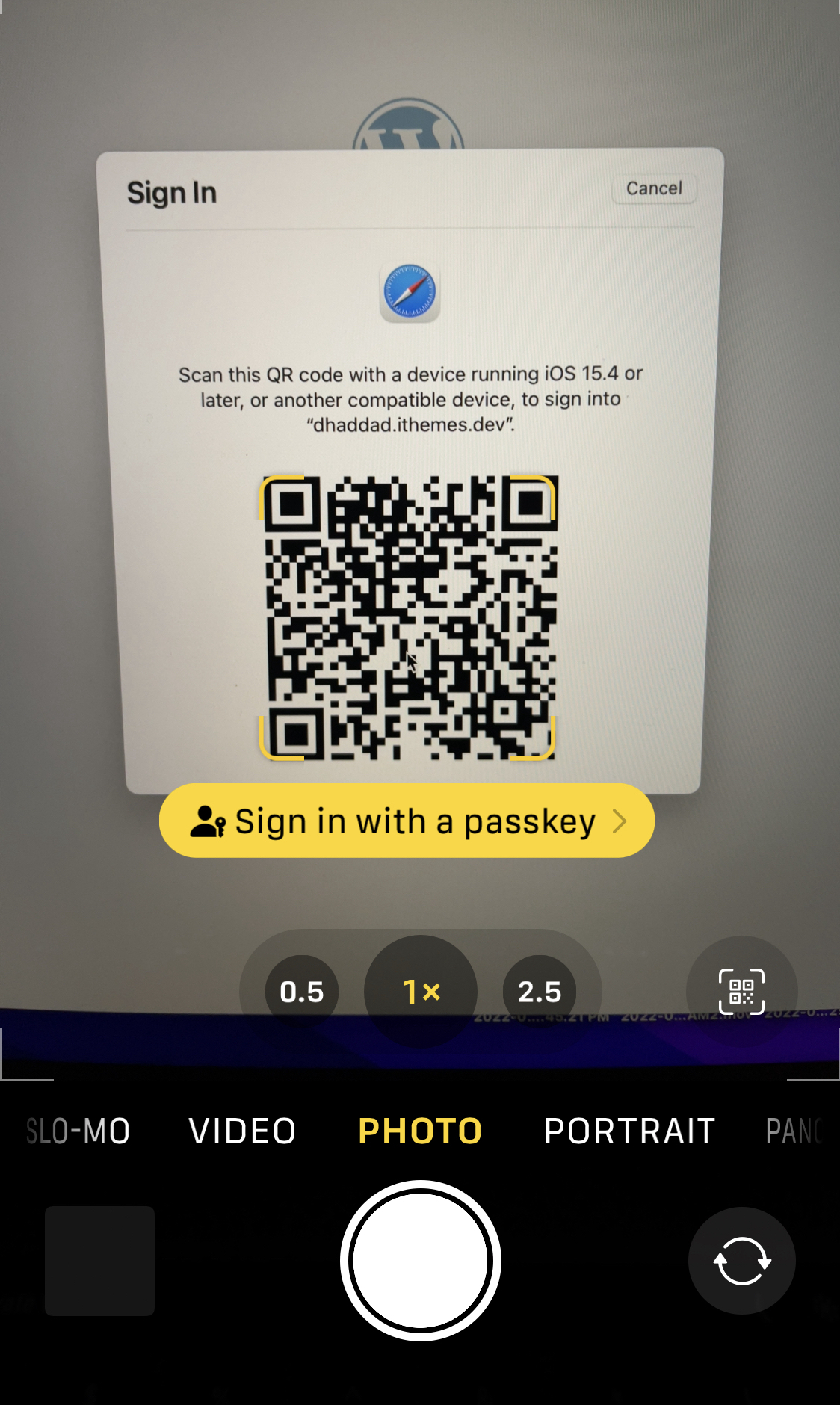
這將為計算機和您的移動設備建立一種安全地相互通信的機制。 在您的手機上批准登錄後,您將在桌面上自動登錄。 台式計算機沒有自己的密鑰。 您的密鑰保留在您用於身份驗證的設備上。 如果您使用的是您購買的新 Windows 計算機,您可能希望在通過 iPhone 首次登錄後為該設備註冊一個新密鑰。
有關設置密鑰的更多說明
我們在 iThemes 幫助台上提供了全面的文檔,用於:
- iThemes 安全密鑰入職
- 在 Mac 電腦上使用密碼
- 漫遊驗證器(如 Yubikey 或 Titan Keys)
- 平台驗證器(如 iCloud 和 Google Chrome)
- 在 Windows 計算機上使用密鑰
- 在移動設備上使用密鑰
立即使用密碼獲取 iThemes Security Pro!
iThemes Security Pro 是我們的 WordPress 安全插件,提供 50 多種方法來保護您的網站免受常見 WordPress 安全漏洞的侵害。 作為第一個將密碼帶入 WordPress 作為主要登錄方法的 WordPress 安全插件,您還將為您的網站獲得這些額外的安全層。
要利用此更新,您需要運行 PHP 7.3+ 版和 iThemes Security Pro (v 7.2)。 當前的 iThemes Security Pro、Essentials Bundle、插件套件和 Toolkit 客戶將發現 7.2 版本更新現在可以從 WordPress 儀表板(用於許可站點)自動更新或從 iThemes 會員面板手動下載。 節省從 iThemes Sync 儀表板一次更新所有站點的時間。
到 2022 年 9 月 30 日,所有 iThemes Security Pro 計劃均可享受 35% 的折扣
在 2022 年 9 月 30 日之前,使用優惠券代碼 PASSKEYS 可享受所有 iThemes Security Pro 計劃、Essentials Bundle 或 Plugin Suite 35% 的折扣。
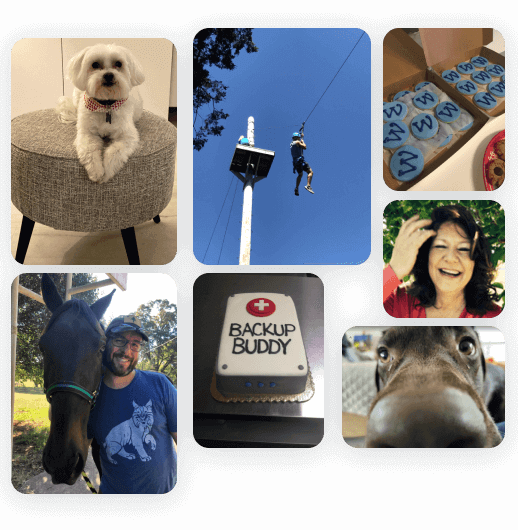
每週,iThemes 團隊都會發布新的 WordPress 教程和資源,包括每週 WordPress 漏洞報告。 自 2008 年以來,iThemes 一直致力於幫助您為自己或客戶構建、維護和保護 WordPress 網站。 我們的任務? 讓人們的生活變得美好。
